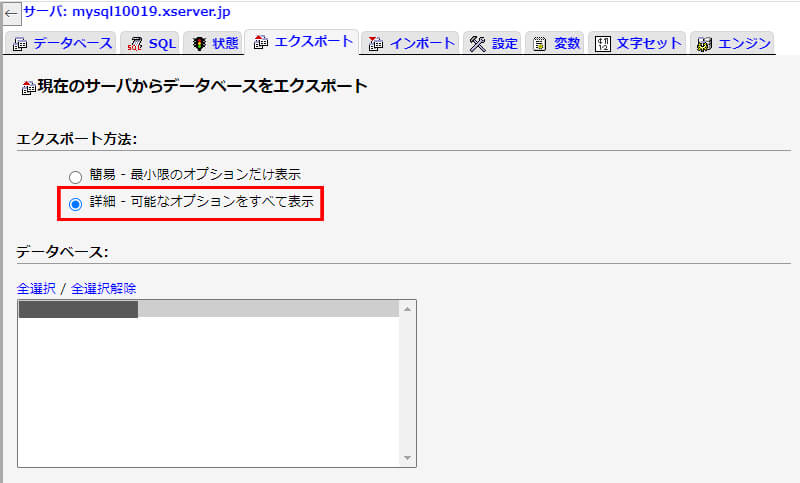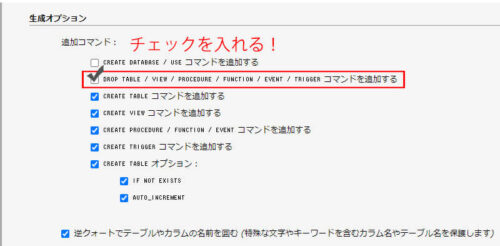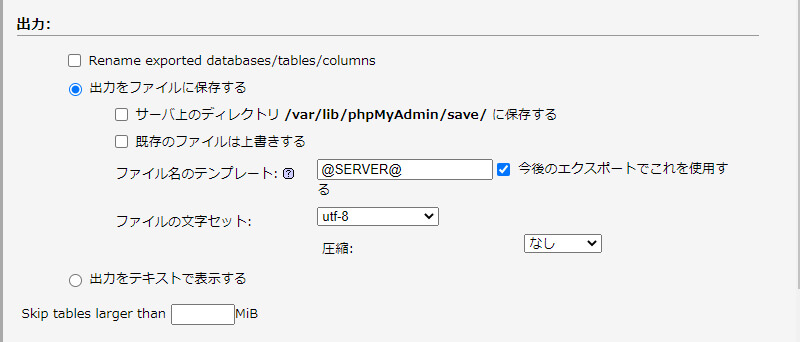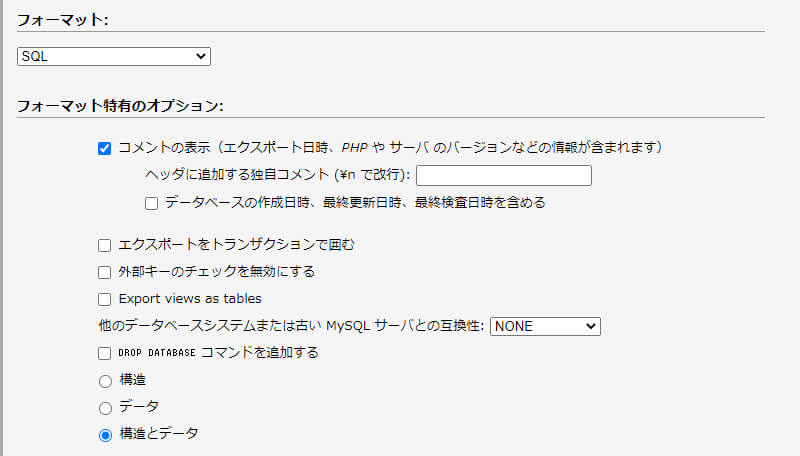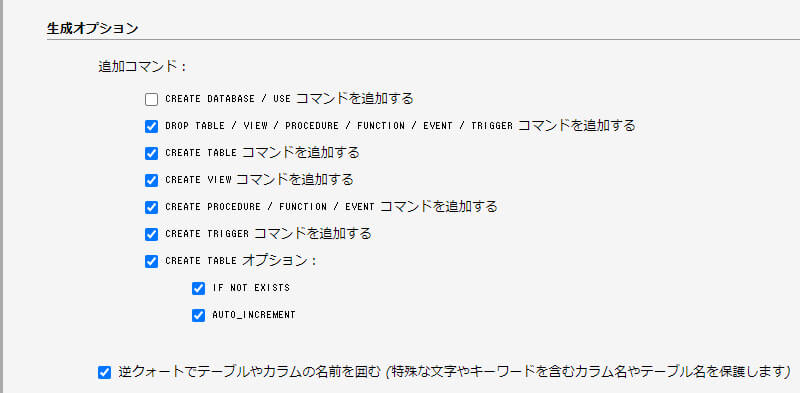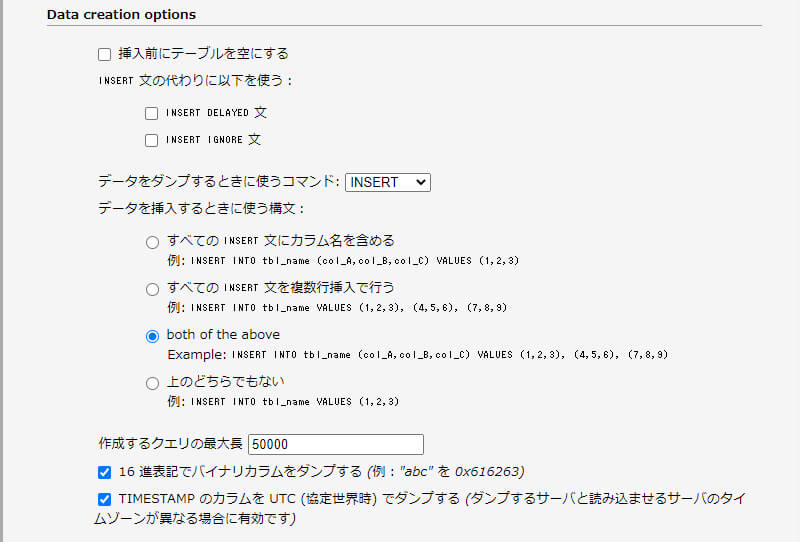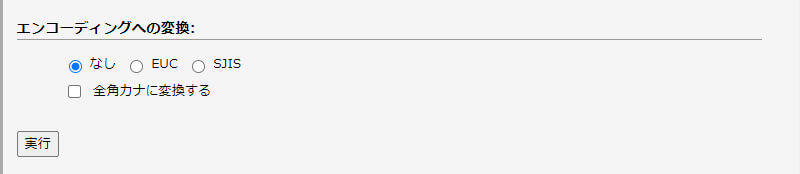phpMyAdminとは
MySQLサーバーを管理する為の接続クライアントツールです。phpMyAdmin(ピーエイチピー・マイアドミン)
「MySQL」のデータベースに接続するには、Windows環境の場合、コマンドプロンプトからの接続で「データを追加、編集、削除」ができますが、「phpMyAdmin」は、ブラウザ上で「MySQL」の管理ができて操作ができる接続クライアントツールです。
「phpMyAdmin」から、非常に簡単に「MySQL」のデータを、エクスポート、インポートができるので、バッグアップとしても活躍できます。
また、レンタルサーバーを他社に移転するときに伴う、「MySQL」のデータベースを移転する際にも非常に役立ち、初心者の方でも、割と馴染みやすく直観的に利用できますね!

レンタルサーバーを移転する際に、「MySQL」を利用しているWebサイトの場合、「MySQL」のデータも移転する必要があります!
旧サーバーのMySQL(phpMyAdmin)から、ファイルをエクスポートして、新サーバーのMySQL(phpMyAdmin)にインポートする作業になります。
レンタルサーバーで、「phpMyAdmin」のサポートしているのがほとんどで、管理画面(ログインパネル)から、「phpMyAdmin」にログインできる仕様になっています!
「MySQL」のをエクスポート
MySQL(データベース)をエクスポート(データを出力)
「phpMyAdmin」バージョンが変わることで、
多少の「インターフェース」が変わりますが、基本的な面は、ほとんど変わりません。
- 「phpMyAdmin」にログイン
「phpMyAdmin」にログインする際は、
データベースを設定(作成した時)の「ユーザー名とパスワード」でログインできます。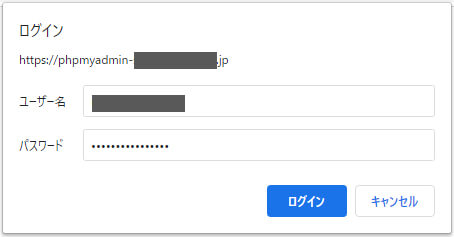
- エクスポートを選択
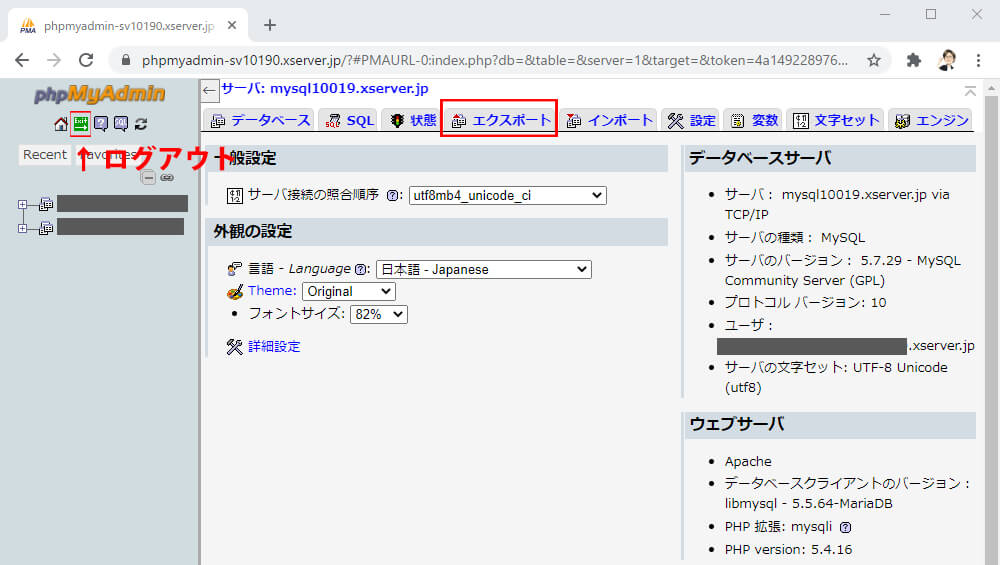
- データベースのエクスポートを実行
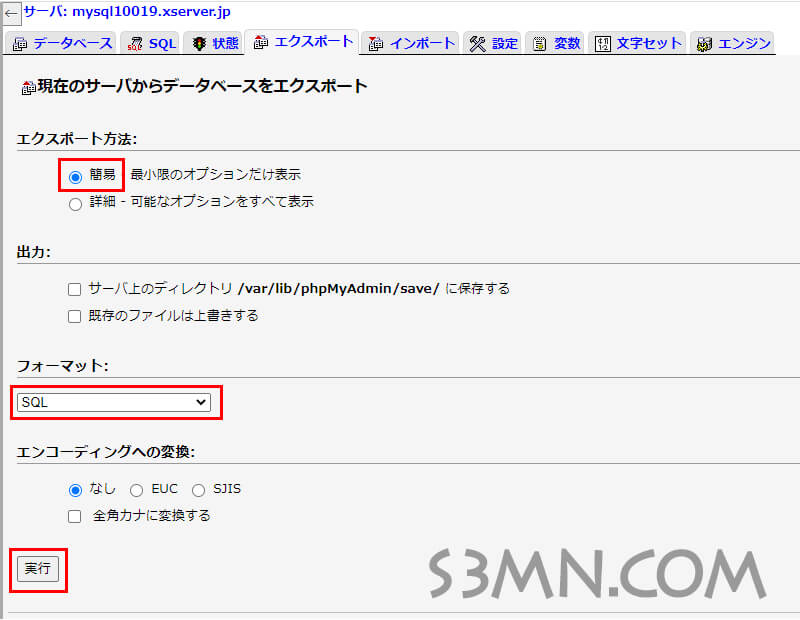
生成オプションの「DROP TABLE / VIEW / PROCEDURE / FUNCTION / EVENT コマンドの追加」にチェックを入れておかないと、エラーが出るようです!
通常の「デフォルト」のままだと、チェックは入っていません
「詳細-可能なオプションをすべて表示」を選択して、「生成オプション」から設定します。 - 「詳細-可能なオプションをすべて表示」の項目
「MySQL」のをインポート
- 「phpMyAdmin」にログイン
「phpMyAdmin」にログインする際は、
データベースを設定(作成した時)の「ユーザー名とパスワード」でログインできます。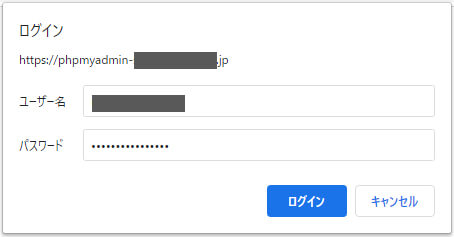
- インポートを選択
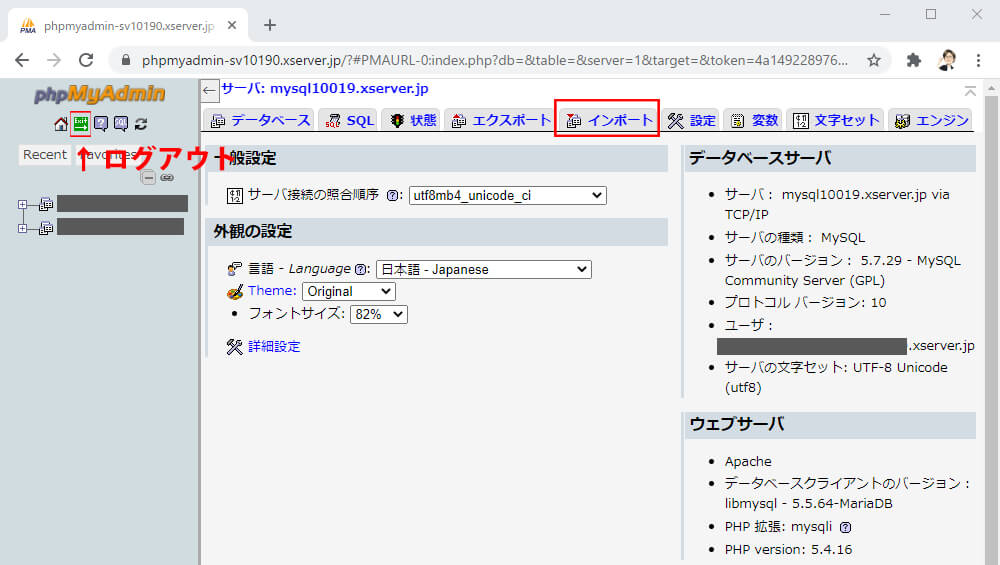
- データベースのエクスポートを実行
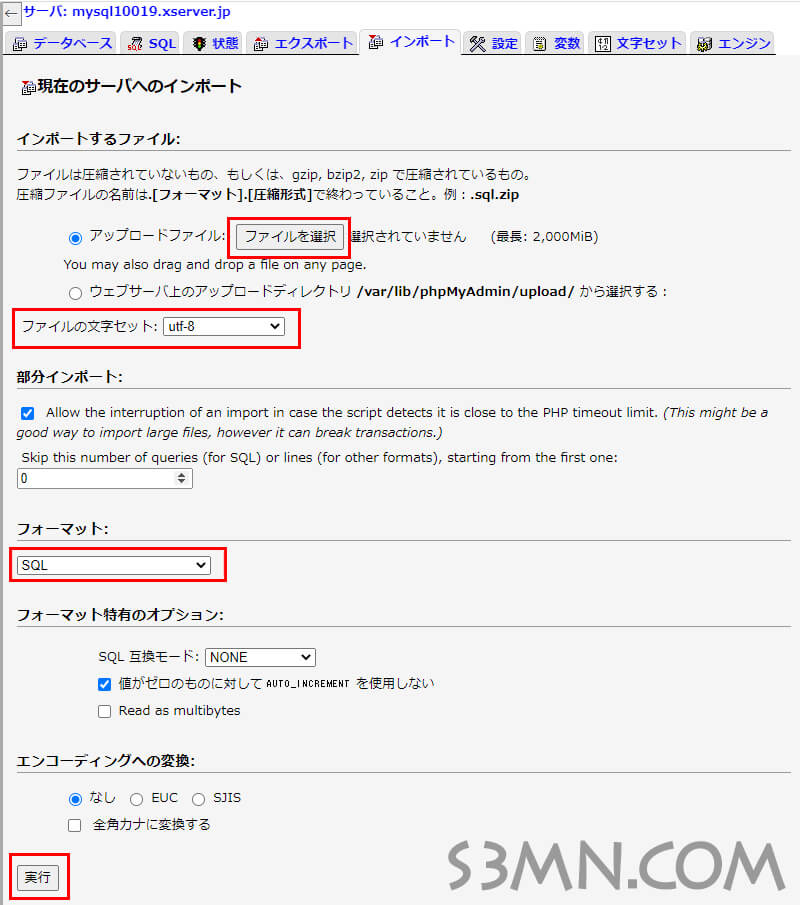
通常は「デフォルト」のままで「実行」で特に問題ありません。
注意点
エクスポートを行った際には、テキストエデッダ等で、中身を確認すること。書いてる事は、よく解らないにしても、「文字化け」しているか?は確認できると思う。
もし、文字化け等で、上手くエクスポートされていない場合は、再度エクスポートを行ってください。
「ユーザ名とパスワード」を変えてログインする際に、うまく「phpMyAdmin」にログインできない場合があります。ブラウザで以前のログイン状態のキャッシュが残ってると思われますので、その場合は、ブラウザからキャッシュを削除してから再度ログインする形になりますね!
もし、ドメインを変更している場合は、
エクスポートで保存したデータ⇒「sql」ファイルの中身を変更する必要があります。
変更箇所は、旧ドメインから新ドメインに、URLを書き換えます。
- 「旧ドメイン」https:// ○○○.com →「新ドメイン」https:// □□□.com
- 「旧ドメイン」https:// ○○○.com/ △△△ →「新ドメイン」https:// □□□.com/♢♢♢
「sql」ファイルの中身を目視で探すのは面倒なので、
置換え機能が付いてる、テキストエディタで開くと良いです。
ドメインを変更していないのであれば、そのままで問題ありません。
後は、文字化していないか、テキストエディタで確認してみて下さい。